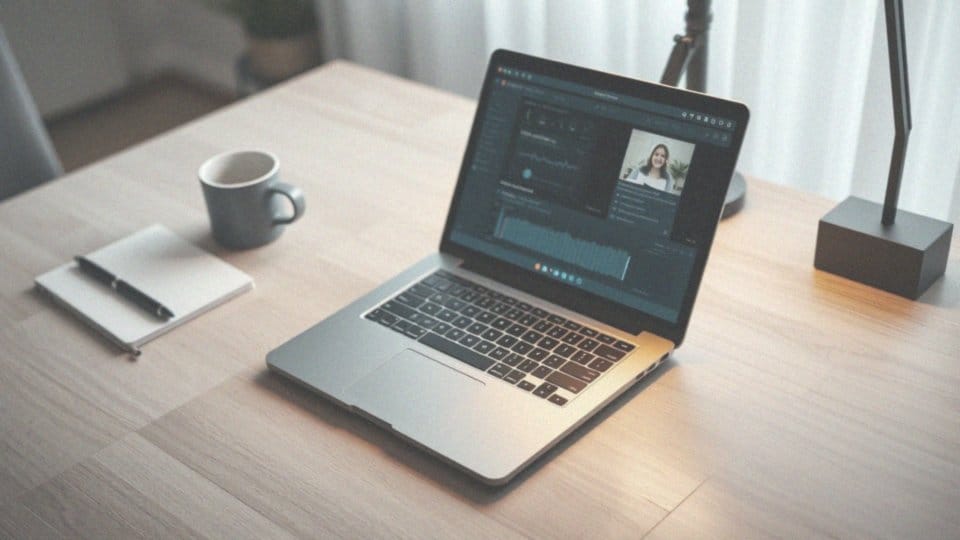Spis treści
Jak wykonać zrzut ekranu w Windows 11?
Zrobienie zrzutu ekranu w Windows 11 jest bardzo łatwe, a dostępnych jest kilka sposobów, aby to osiągnąć. Oto najpopularniejsze metody:
- Kombinacja klawiszy Windows + Print Screen: Po naciśnięciu tych dwóch klawiszy, obraz zrzutu zostanie automatycznie zapisany w folderze Obrazy, w podfolderze Zrzuty ekranu.
- Klawisz Print Screen (PrtSc): Naciśnięcie samego klawisza Print Screen skopiuje cały ekran do schowka, co pozwala na wklejenie go do dowolnego programu graficznego, takiego jak Paint, gdzie można dokonać potrzebnych edycji lub zapisać obraz.
- Narzędzie Wycinania: Jest to praktyczna aplikacja, która pozwala na robienie zrzutów w różnych formatach. Możesz wybrać, czy chcesz uchwycić prostokątny fragment, wybrany obszar, okno aplikacji czy cały ekran.
Dzięki Narzędziu Wycinania zyskujesz większą kontrolę nad tym, co dokładnie chcesz zarejestrować. Jest szczególnie korzystne, gdy musisz uchwycić tylko określoną część swojego ekranu. Każda z przedstawionych metod ma swoje mocne strony, a wybór najlepszej dla siebie zależy wyłącznie od twoich osobistych upodobań i potrzeb przy robieniu zrzutów ekranu w Windows 11.
Jakie są najpopularniejsze skróty klawiaturowe do zrzutu ekranu?
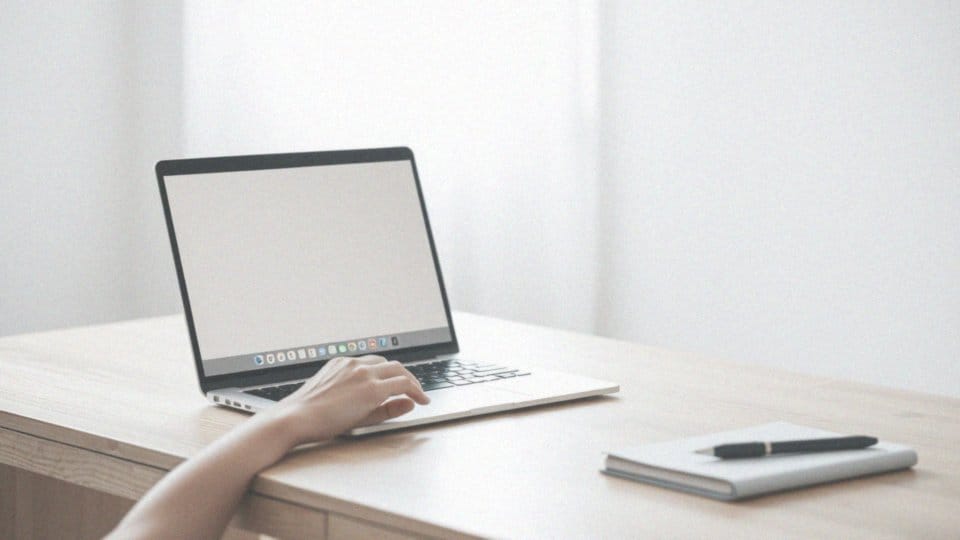
Windows 11 oferuje szereg przydatnych skrótów klawiaturowych, które znacząco ułatwiają robienie zrzutów ekranu. Oto niektóre z najbardziej praktycznych opcji:
- Windows + Print Screen: Użycie tego skrótu automatycznie tworzy zrzut całego ekranu i zapisuje go jako plik w folderze „Zrzuty ekranu”, który znajduje się w obrazach. To idealne rozwiązanie dla osób, które chcą mieć wszystkie zrzuty w jednym miejscu,
- Print Screen: Naciśnięcie tego klawisza powoduje skopiowanie obrazu całego ekranu do schowka. Można go następnie wkleić do aplikacji graficznych, takich jak Paint, co daje możliwość swobodnej edycji,
- Alt + Print Screen: Ta kombinacja pozwala na skopiowanie zrzutu tylko aktywnego okna. To szczególnie przydatne, gdy potrzebujemy uchwycić konkretne okno bez reszty ekranu,
- Windows + Shift + S: Otwiera narzędzie do zrzutu ekranu, umożliwiające wybranie określonego obszaru do uchwycenia. Dzięki temu możemy precyzyjnie zaznaczyć tylko to, co jest nam potrzebne,
- Fn + Windows + Spacja: Na niektórych komputerach, które nie mają dedykowanego klawisza Print Screen, ta kombinacja również pozwala na wykonanie zrzutu ekranu.
Każdy z tych skrótów spełnia swoją rolę, dostosowując się do różnych potrzeb użytkowników. Dzięki nim zrzuty ekranu w Windows 11 stają się prostsze i szybsze, co znacząco wpływa na efektywność pracy oraz wymianę informacji wizualnych.
Jak użyć klawisza Print Screen do wykonania zrzutu ekranu?
Klawisz Print Screen (PrtSc) stanowi podstawowe narzędzie do tworzenia zrzutów ekranu w systemie Windows 11. Po jego naciśnięciu, obecny widok monitora trafia do schowka. Dzięki temu w prosty sposób możesz wkleić ten obraz do różnych programów graficznych, jak na przykład Paint.
Wystarczy skorzystać z kombinacji klawiszy Ctrl + V, aby wprowadzić zawartość. Gdy już wkleisz zrzut, masz szansę na jego edycję; możesz dodać różne elementy lub zmienić rozmiar. Aby zapisać gotowy obraz, wystarczy kliknąć „Plik”, a potem „Zapisz jako”. Masz możliwość wyboru formatu pliku, na przykład:
- PNG,
- JPG.
Dodatkowe opcje edycji w Paint sprawiają, że cały proces staje się wygodny i wszechstronny. Wykorzystanie klawisza Print Screen oraz programów graficznych znacząco ułatwia tworzenie zrzutów ekranu, co z kolei przyspiesza efektywną komunikację wizualną.
Jak przechwycić aktywne okno w Windows 11?
Aby uchwycić jedynie aktywne okno w systemie Windows 11, wystarczy użyć kombinacji klawiszy Alt + Print Screen. Po naciśnięciu tych klawiszy, zrzut ekranu z danego okna zostanie skopiowany do schowka. Wystarczy potem otworzyć program graficzny, na przykład Paint, i wkleić obraz za pomocą Ctrl + V.
W Paint masz możliwość edytowania zrzutu oraz zapisywania go jako plik w formatach PNG lub JPG. Ta technika jest niezwykle użyteczna, gdy zależy nam na uchwyceniu konkretnej zawartości okna, eliminując niepożądane elementy ekranu. Użytkownicy często korzystają z tej metody, aby zarejestrować istotne informacje z różnych aplikacji, takich jak:
- przeglądarki internetowe,
- edytory tekstowe.
Dzięki swojej prostocie i szybkości, zrzuty ekranowe aktywnego okna łatwo wykonać, co czyni je skutecznym narzędziem w codziennej pracy.
Jak wykorzystać narzędzie Wycinanie do zrobienia zrzutu ekranu?
Narzędzie Wycinanie w Windows 11 jest niezwykle pomocnym rozwiązaniem do robienia zrzutów ekranu. Można je uruchomić, wpisując „Narzędzie Wycinanie” w Menu Start lub korzystając z wygodnego skrótu Windows + Shift + S. Ta kombinacja klawiszy aktywuje nakładkę, która daje możliwość precyzyjnego wskazania obszaru, jaki chcemy uchwycić. Narzędzie to oferuje kilka opcji zrzutów:
- prostokątny,
- swobodny,
- okienny,
- pełnoekranowy.
Po zrobieniu zrzutu ekranu mamy możliwość edycji go oraz dodawania adnotacji w dedykowanym oknie. Dzięki temu staje się to bardzo praktyczne narzędzie do tworzenia wizualnych informacji. Gdy edycja jest zakończona, możesz w prosty sposób zapisać zrzut w preferowanym formacie, co znacznie przyspiesza cały proces. Narzędzie Wycinanie to idealny wybór dla tych, którzy pragną mieć większą kontrolę nad swoimi zrzutami ekranu w Windows 11.
Jakie są różne typy wycinków dostępnych w narzędziu do wycinania?
Narzędzie Wycinanie w Windows 11 oferuje cztery różnorodne typy zrzutów ekranu, które pozwalają na elastyczne uchwycenie tego, co znajduje się na monitorze:
- wycinek prostokątny – umożliwia zaznaczenie specyficznego fragmentu ekranu,
- wycinek swobodny – pozwala na samodzielne narysowanie kształtu wokół wybranego obszaru,
- wycinek okienny – automatycznie rejestruje całe okno aplikacji po jego zaznaczeniu,
- wycinek pełnoekranowy – umożliwia uchwycenie całego ekranu.
Każdy z tych typów zrzutów ekranowych dostarcza narzędzi, które ułatwiają efektywne przechwytywanie obrazów, a to z kolei zwiększa naszą produktywność oraz upraszcza wymianę wizualnych informacji.
Jak otworzyć nakładkę zrzutu ekranu w Windows 11?
Aby skorzystać z opcji zrzutu ekranu w Windows 11, wystarczy wcisnąć kombinację klawiszy Windows + Shift + S. Po ich naciśnięciu, ekran delikatnie zaczyna się przyciemniać, a na górze wyświetla się pasek narzędzi oferujący różne metody wycinania. Użytkownik ma do wyboru:
- zrzut w formie prostokątnej,
- zrzut w formie dowolnej,
- zrzut okiennej,
- zrzut pełnoekranowy.
To pozwala na dokładne uchwycenie potrzebnego fragmentu. Tego rodzaju funkcjonalność jest nieoceniona, gdy konieczne jest szybkie zarejestrowanie części ekranu lub określonej aplikacji bez zbędnych dodatków. Po dokonaniu wyboru, zrzut automatycznie ląduje w schowku, co umożliwia łatwe wykorzystanie go w programach graficznych, jak na przykład Paint czy Word. To proste, ale efektywne narzędzie znacząco ułatwia pracę oraz wizualną komunikację.
Jakie są opcje zapisywania zrzutów ekranu w systemie Windows 11?
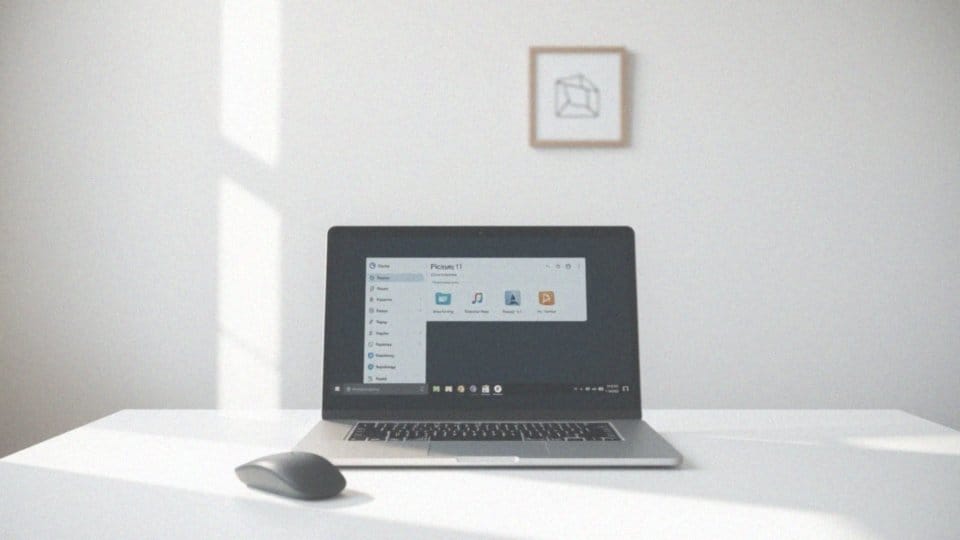
W Windows 11 istnieje kilka prostych metod, które pozwalają użytkownikom na zapisywanie zrzutów ekranu, łatwo dostosowując je do własnych potrzeb. Na przykład:
- gdy naciśniesz klawisz Print Screen (PrtSc), zrzut ekranu jest kopiowany do schowka,
- w celu jego zapisania wystarczy wkleić go do programu graficznego, takiego jak Paint, a następnie skorzystać z opcji „Zapisz jako” oraz wybrać preferowany format pliku, jak na przykład PNG czy JPG,
- używając kombinacji klawiszy Windows + Print Screen, możesz zautomatyzować proces – zrzut całego ekranu zostanie zapisany w folderze Obrazy > Zrzuty ekranu jako plik PNG,
- narzędzie Wycinanie otwiera przed nami nowe opcje,
- umożliwia ono zapis zrzutu w popularnych formatach, takich jak PNG, JPG czy GIF.
Dodatkowo użytkownicy mają możliwość wyboru metody przechwycenia obrazu: mogą zdecydować się na prostokątny, swobodny, a także pełnoekranowy zrzut. Te różnorodne metody udostępnione w Windows 11 sprawiają, że praca z grafiką oraz przygotowywanie prezentacji stają się znacznie łatwiejsze i bardziej satysfakcjonujące.
Gdzie znaleźć zapisane zrzuty ekranu w systemie Windows 11?
Znalezienie zrzutów ekranowych w systemie Windows 11 jest naprawdę proste. Kiedy skorzystasz z skrótu klawiaturowego Windows + Print Screen, zrzut automatycznie trafi do folderu Obrazy, a konkretnie do podfolderu Zrzuty ekranu. Aby się do niego dostać, wystarczy uruchomić Eksplorator plików. Możesz to zrobić klikając na ikonę folderu w pasku zadań lub używając skrótu Windows + E. Po otwarciu Eksploratora, w lewym panelu wybierz Obrazy, a następnie przejdź do Zrzutów ekranu.
Warto pamiętać, że jeśli użyjesz tylko klawisza Print Screen, musisz najpierw wkleić zrzut do programu graficznego, aby móc go zapisać. Z drugiej strony, korzystając z narzędzia Wycinanie, będziesz musiał ręcznie zapisać plik, co możesz również zrobić w folderze Zrzuty ekranu. Taka centralizacja zrzutów w jednym miejscu zdecydowanie ułatwia ich przeglądanie oraz zarządzanie nimi.
Jak edytować zrzuty ekranu po ich wykonaniu?
Edycja zrzutów ekranu jest prostsza, niż może się wydawać, a dostępnych narzędzi graficznych, takich jak Paint, jest wiele. Jeśli skorzystasz z klawisza Print Screen, zrzut automatycznie pojawi się w schowku. Wystarczy, że otworzysz Paint i użyjesz skrótu Ctrl + V, aby wkleić obraz.
Gdy zrzut ekranu jest już w programie, możesz:
- przycinać,
- dodawać notatki,
- podkreślenia,
- wprowadzać inne zmiany.
Innym praktycznym narzędziem jest Wycinanie, które umożliwia szybka edycję zrzutów. Wystarczy użyć skrótu Windows + Shift + S, aby uruchomić nakładkę i zaznaczyć interesujący cię obszar ekranu. Po wykonaniu zrzutu, narzędzie pozwala na dodanie adnotacji oraz błyskawiczne przycinanie obrazu przed jego zapisaniem.
Dzięki temu cały proces staje się bardziej intuicyjny i przyjemny. Warto zaznaczyć, że funkcje takie jak przycinanie i dodawanie tekstu bądź kształtów znacznie ułatwiają wizualną komunikację. Gotowe zrzuty można zapisywać w formatach PNG lub JPG, co daje wiele możliwości ich wykorzystania na różnych platformach.
Jak dodać adnotacje do zrzutów ekranu w programie Paint?
Aby dodać adnotacje do zrzutów ekranu w programie Paint, pierwszym krokiem jest skopiowanie obrazu do schowka. Możesz to zrobić, naciskając klawisz Print Screen. Po tym, otwórz program Paint i wklej obraz przy pomocy skrótu Ctrl + V. Kiedy zrzut zostanie wklejony, na pasku narzędzi zobaczysz różnorodne opcje edycji.
Do rysowania możesz użyć:
- ołówka,
- pędzla.
Narzędzie do wypełniania kolorem oraz funkcja dodawania tekstu pozwalają na umieszczanie potrzebnych opisów. Ponadto, kształty takie jak:
- prostokąty,
- strzałki
są świetnym wyborem do podkreślania kluczowych elementów. Dzięki możliwości zmiany kolorów, rozmiarów i stylów linii, możesz w sposób klarowny przedstawić swoje informacje. Program Paint oferuje również funkcje:
- przycinania,
- obracania obrazów,
co dodatkowo poszerza możliwości edycji. Kiedy już skończysz pracować nad adnotacjami, pamiętaj o zapisaniu zmodyfikowanego zrzutu w preferowanym formacie, na przykład:
- PNG,
- JPG.
Ułatwi to późniejsze wykorzystanie obrazka w prezentacjach czy dokumentach.